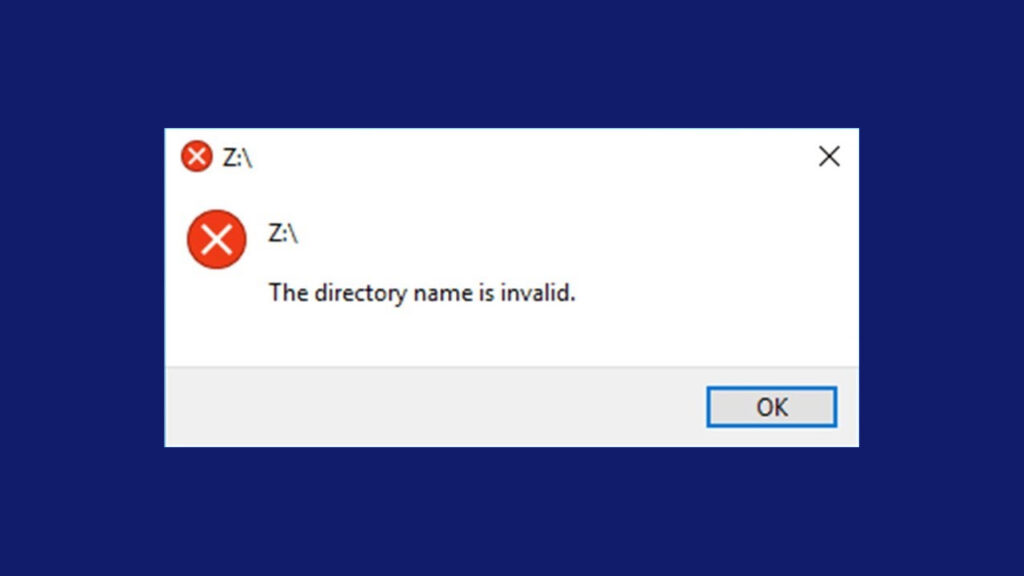Error 0x8007010B, atau “The Directory Name Is Invalid,” adalah kesalahan yang terjadi ketika Windows tidak dapat mengakses direktori yang diminta karena nama direktori tersebut tidak valid. Kesalahan ini sering muncul saat menginstal perangkat lunak, membuka file, atau menjalankan perintah yang memerlukan akses ke direktori tertentu.
Penyebab Umum Error 0x8007010B
1. Nama Direktori yang Salah atau Tidak Ada
Nama direktori yang salah atau direktori yang sudah dihapus dapat menyebabkan kesalahan ini.
2. Akses yang Tidak Memadai
Izin atau hak akses yang tidak mencukupi dapat mencegah akses ke direktori.
3. Karakter yang Tidak Valid dalam Nama Direktori
Karakter yang tidak valid dalam nama direktori dapat menyebabkan kesalahan ini.
4. Masalah dengan Perangkat Penyimpanan
Perangkat penyimpanan yang rusak atau tidak stabil dapat menyebabkan kesalahan ini.
5. Pengaturan Lingkungan yang Salah
Pengaturan variabel lingkungan yang salah atau rusak dapat menyebabkan kesalahan ini.
Cara Mengatasi Error 0x8007010B
1. Periksa Nama dan Lokasi Direktori
Pastikan nama direktori yang Anda coba akses sudah benar dan lokasi direktori tersebut ada.
- Buka File Explorer dan navigasikan ke lokasi direktori yang Anda coba akses.
- Pastikan nama direktori tidak mengandung karakter yang tidak valid.
- Jika direktori tidak ada, buat direktori baru dengan nama yang benar.
2. Periksa dan Atur Izin Akses
Pastikan Anda memiliki izin yang memadai untuk mengakses direktori tersebut.
- Klik kanan pada direktori dan pilih Properties.
- Pergi ke tab Security.
- Klik Edit dan pastikan akun pengguna Anda memiliki izin Full Control.
3. Perbaiki Pengaturan Lingkungan
Pastikan variabel lingkungan yang terkait dengan direktori sudah diatur dengan benar.
- Tekan Win + R, ketik
sysdm.cpl, dan tekan Enter. - Pergi ke tab Advanced dan klik Environment Variables.
- Periksa dan perbaiki variabel lingkungan seperti
PATHuntuk memastikan mereka menunjuk ke direktori yang valid.
4. Periksa dan Perbaiki Perangkat Penyimpanan
Pastikan perangkat penyimpanan yang Anda gunakan tidak bermasalah.
- Buka Command Prompt sebagai administrator.
- Ketik
chkdsk X: /f(gantiXdengan huruf drive yang bermasalah) dan tekan Enter. - Tunggu hingga proses selesai dan coba akses direktori lagi.
5. Jalankan Pemindaian SFC dan DISM
Gunakan alat bawaan Windows untuk memeriksa dan memperbaiki file sistem yang rusak.
- Buka Command Prompt sebagai administrator.
- Ketik
sfc /scannowdan tekan Enter. - Tunggu hingga pemindaian selesai.
- Jika masalah masih ada, ketik
DISM /Online /Cleanup-Image /RestoreHealthdan tekan Enter. - Tunggu hingga proses selesai dan restart komputer Anda.
Kesimpulan
Error 0x8007010B: The Directory Name Is Invalid dapat disebabkan oleh berbagai faktor, termasuk nama direktori yang salah, izin akses yang tidak mencukupi, karakter yang tidak valid dalam nama direktori, masalah dengan perangkat penyimpanan, dan pengaturan variabel lingkungan yang salah.
Dengan mengikuti langkah-langkah di atas, Anda dapat mengatasi kesalahan ini dan memastikan direktori dapat diakses dengan benar oleh Windows.
FAQ tentang Error 0x8007010B: The Directory Name Is Invalid
1. Apa penyebab umum dari error 0x8007010B?
Penyebab umum termasuk nama direktori yang salah, izin akses yang tidak mencukupi, karakter yang tidak valid dalam nama direktori, masalah dengan perangkat penyimpanan, dan pengaturan variabel lingkungan yang salah.
2. Bagaimana cara memeriksa nama dan lokasi direktori?
Buka File Explorer dan navigasikan ke lokasi direktori yang Anda coba akses. Pastikan nama direktori tidak mengandung karakter yang tidak valid dan direktori tersebut ada.
3. Bagaimana cara mengatur izin akses?
Klik kanan pada direktori, pilih Properties, pergi ke tab Security, klik Edit, dan pastikan akun pengguna Anda memiliki izin Full Control.
4. Bagaimana cara memperbaiki pengaturan lingkungan?
Tekan Win + R, ketik sysdm.cpl, tekan Enter, pergi ke tab Advanced, klik Environment Variables, dan perbaiki variabel lingkungan seperti PATH.
5. Apa yang harus dilakukan jika perangkat penyimpanan bermasalah?
Buka Command Prompt sebagai administrator, ketik chkdsk X: /f (ganti X dengan huruf drive yang bermasalah), dan tekan Enter untuk memeriksa dan memperbaiki masalah pada perangkat penyimpanan.